
ಇತ್ತೀಚಿನ HDMI ಕೇಬಲ್ ಆವೃತ್ತಿಗಳು ಆರ್ಕ್ ತಂತ್ರಜ್ಞಾನವನ್ನು ಬೆಂಬಲಿಸುತ್ತವೆ, ಇದು ಇನ್ನೊಂದು ಸಾಧನಕ್ಕೆ ವೀಡಿಯೊ ಮತ್ತು ಆಡಿಯೊ ಸಂಕೇತಗಳನ್ನು ರವಾನಿಸಲು ಸಾಧ್ಯವಿದೆ. ಆದರೆ HDMI ಬಂದರುಗಳೊಂದಿಗಿನ ಸಾಧನಗಳ ಅನೇಕ ಬಳಕೆದಾರರು ಸಿಗ್ನಲ್ ನೀಡುವ ಸಾಧನದಿಂದ ಮಾತ್ರ ಹೋದಾಗ, ಉದಾಹರಣೆಗೆ, ಲ್ಯಾಪ್ಟಾಪ್, ಮತ್ತು ಸ್ವೀಕರಿಸುವ (ಟಿವಿ) ನಿಂದ ಯಾವುದೇ ಶಬ್ದವಿಲ್ಲ.
ಪರಿಚಯಾತ್ಮಕ ಮಾಹಿತಿ
ಲ್ಯಾಪ್ಟಾಪ್ / ಕಂಪ್ಯೂಟರ್ನಿಂದ ಟಿವಿಯಲ್ಲಿ ವೀಡಿಯೊ ಮತ್ತು ಆಡಿಯೊವನ್ನು ಆಡಲು ಪ್ರಯತ್ನಿಸುವ ಮೊದಲು, ಎಚ್ಡಿಎಂಐ ಯಾವಾಗಲೂ ಆರ್ಕ್ ತಂತ್ರಜ್ಞಾನವನ್ನು ಬೆಂಬಲಿಸುವುದಿಲ್ಲ ಎಂದು ನೀವು ನೆನಪಿನಲ್ಲಿಟ್ಟುಕೊಳ್ಳಬೇಕು. ನೀವು ಸಾಧನಗಳಲ್ಲಿ ಒಂದನ್ನು ಹಳೆಯ ಕನೆಕ್ಟರ್ಸ್ ಹೊಂದಿದ್ದರೆ, ನೀವು ಏಕಕಾಲದಲ್ಲಿ ವೀಡಿಯೊ ಮತ್ತು ಧ್ವನಿಗಾಗಿ ವಿಶೇಷ ಹೆಡ್ಸೆಟ್ ಅನ್ನು ಖರೀದಿಸುತ್ತೀರಿ. ಆವೃತ್ತಿಯನ್ನು ಕಂಡುಹಿಡಿಯಲು, ನೀವು ಎರಡೂ ಸಾಧನಗಳಿಗೆ ದಸ್ತಾವೇಜನ್ನು ವೀಕ್ಷಿಸಬೇಕಾಗಿದೆ. ಆರ್ಕ್ ತಂತ್ರಜ್ಞಾನದ ಮೊದಲ ಬೆಂಬಲವು ಆವೃತ್ತಿ 1.2, 2005 ರ ಬಿಡುಗಡೆಯಲ್ಲಿ ಮಾತ್ರ ಕಾಣಿಸಿಕೊಂಡಿದೆ.ಆವೃತ್ತಿಗಳು ಸರಿಯಾಗಿದ್ದರೆ, ನಂತರ ಧ್ವನಿಯು ಕಾರ್ಯನಿರ್ವಹಿಸುವುದಿಲ್ಲ.
ಧ್ವನಿ ಸಂಪರ್ಕ ಸೂಚನೆಗಳು
ಕೇಬಲ್ ಅಥವಾ ತಪ್ಪಾದ ಆಪರೇಟಿಂಗ್ ಸಿಸ್ಟಮ್ ಸೆಟ್ಟಿಂಗ್ಗಳ ಅಸಮರ್ಪಕ ಕ್ರಿಯೆಯ ಸಂದರ್ಭದಲ್ಲಿ ಧ್ವನಿಯು ಹೋಗದೇ ಇರಬಹುದು. ಮೊದಲ ಪ್ರಕರಣದಲ್ಲಿ, ನೀವು ಹಾನಿಗಾಗಿ ಕೇಬಲ್ ಅನ್ನು ಪರೀಕ್ಷಿಸಬೇಕು, ಮತ್ತು ಎರಡನೆಯದು ಕಂಪ್ಯೂಟರ್ನೊಂದಿಗೆ ಸರಳವಾದ ಬದಲಾವಣೆಗಳನ್ನು ನಿರ್ವಹಿಸಲು.
ಓಎಸ್ ಅನ್ನು ಹೊಂದಿಸುವ ಸೂಚನೆಯು ಈ ರೀತಿ ಕಾಣುತ್ತದೆ:
- "ಅಧಿಸೂಚನೆಗಳು ಫಲಕ" (ಸಮಯ, ದಿನಾಂಕ ಮತ್ತು ಮುಖ್ಯ ಸೂಚಕಗಳು ಪ್ರದರ್ಶಿಸಲ್ಪಡುತ್ತವೆ - ಧ್ವನಿ, ಶುಲ್ಕ, ಇತ್ಯಾದಿ) ಧ್ವನಿ ಐಕಾನ್ ಮೇಲೆ ರೈಟ್-ಕ್ಲಿಕ್ ಮಾಡಿ. ಡ್ರಾಪ್-ಡೌನ್ ಮೆನುವಿನಲ್ಲಿ, "ಪ್ಲೇಬ್ಯಾಕ್ ಸಾಧನಗಳು" ಆಯ್ಕೆಮಾಡಿ.
- ತೆರೆಯುವ ವಿಂಡೋದಲ್ಲಿ, ಡೀಫಾಲ್ಟ್ ಪ್ಲೇಬ್ಯಾಕ್ ಸಾಧನಗಳು ನಿಲ್ಲುತ್ತವೆ - ಹೆಡ್ಫೋನ್ಗಳು, ಲ್ಯಾಪ್ಟಾಪ್ ಸ್ಪೀಕರ್ಗಳು, ಕಾಲಮ್ಗಳು, ಅವರು ಹಿಂದೆ ಸಂಪರ್ಕ ಹೊಂದಿದ್ದರೆ. ಅವರೊಂದಿಗೆ ಟಿವಿ ಐಕಾನ್ ಕಾಣಿಸಿಕೊಳ್ಳುತ್ತದೆ. ಇಲ್ಲದಿದ್ದರೆ, ಕಂಪ್ಯೂಟರ್ಗೆ ಟಿವಿ ಸಂಪರ್ಕವನ್ನು ಸರಿಯಾಗಿ ಪರಿಶೀಲಿಸಿ. ಸಾಮಾನ್ಯವಾಗಿ, ಪರದೆಯ ಚಿತ್ರವು ಟಿವಿಗೆ ಹರಡುತ್ತದೆ ಎಂದು ಒದಗಿಸಲಾಗಿದೆ, ಐಕಾನ್ ಕಾಣಿಸಿಕೊಳ್ಳುತ್ತದೆ.
- ಟಿವಿ ಐಕಾನ್ ಮತ್ತು ಠೇವಣಿ ಮೆನುವಿನಲ್ಲಿ ಪಿಸಿಎಂ ಅನ್ನು ಕ್ಲಿಕ್ ಮಾಡಿ, "ಡೀಫಾಲ್ಟ್ ಆಗಿ ಬಳಸಿ" ಆಯ್ಕೆಮಾಡಿ.
- ವಿಂಡೋದ ಬಲ ಭಾಗದಲ್ಲಿ "ಅನ್ವಯಿಸು" ಕ್ಲಿಕ್ ಮಾಡಿ ಮತ್ತು ನಂತರ "ಸರಿ". ಅದರ ನಂತರ, ಧ್ವನಿ ಟಿವಿಯಲ್ಲಿ ಹೋಗಬೇಕು.

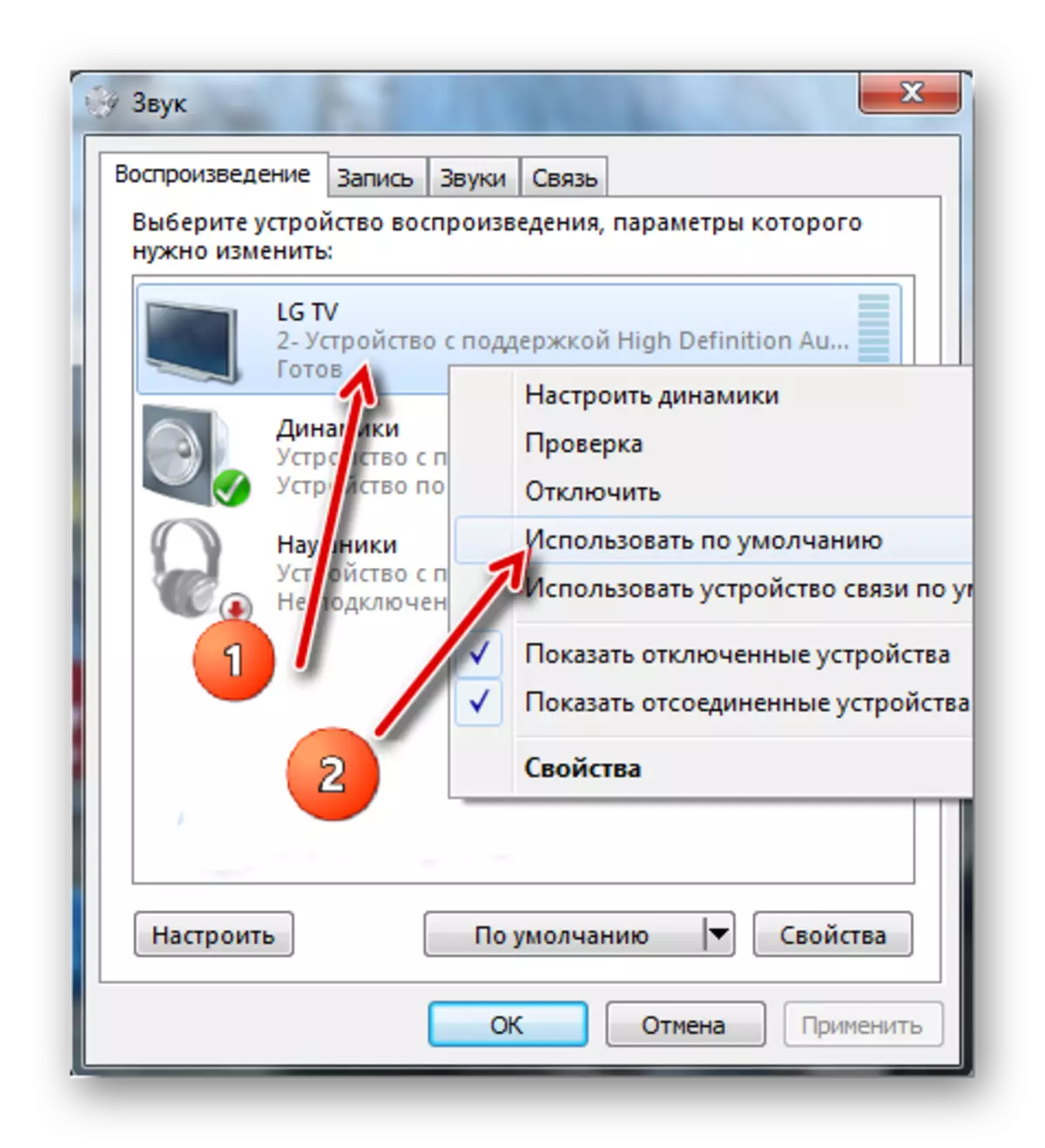
ಟಿವಿ ಐಕಾನ್ ಕಾಣಿಸಿಕೊಂಡರೆ, ಆದರೆ ಇದು ಬೂದು ಬಣ್ಣದಿಂದ ಅಥವಾ ಡೀಫಾಲ್ಟ್ ಧ್ವನಿಯನ್ನು ಔಟ್ಪುಟ್ ಮಾಡಲು ಈ ಸಾಧನವನ್ನು ಮಾಡಲು ಪ್ರಯತ್ನಿಸುವಾಗ, ಏನೂ ನಡೆಯುತ್ತದೆ, ನಂತರ ಕನೆಕ್ಟರ್ನಿಂದ HDMI ಕೇಬಲ್ ಅನ್ನು ಆಫ್ ಮಾಡದೆಯೇ ಲ್ಯಾಪ್ಟಾಪ್ / ಕಂಪ್ಯೂಟರ್ ಅನ್ನು ಮರುಪ್ರಾರಂಭಿಸಿ. ರೀಬೂಟ್ ಮಾಡಿದ ನಂತರ, ಎಲ್ಲವನ್ನೂ ಸಾಮಾನ್ಯಕ್ಕೆ ಹಿಂದಿರುಗಿಸಬೇಕು.
ಕೆಳಗಿನ ಸೂಚನೆಗಳ ಪ್ರಕಾರ ಧ್ವನಿ ಕಾರ್ಡ್ ಚಾಲಕವನ್ನು ನವೀಕರಿಸಲು ಪ್ರಯತ್ನಿಸಿ:
- "ನಿಯಂತ್ರಣ ಫಲಕ" ಮತ್ತು ದೃಷ್ಟಿಯಲ್ಲಿ "" ದೊಡ್ಡ ಐಕಾನ್ಗಳು "ಅಥವಾ" ಮೈನರ್ ಐಕಾನ್ಗಳು "ಆಯ್ಕೆ ಮಾಡಿ. ಸಾಧನ ನಿರ್ವಾಹಕ ಪಟ್ಟಿಯಲ್ಲಿ ಹುಡುಕಿ.
- ಅಲ್ಲಿ, "ಆಡಿಯೋ ಮತ್ತು ಆಡಿಯೊ ಆಟೋ" ಐಟಂ ಅನ್ನು ನಿಯೋಜಿಸಿ ಮತ್ತು ಸ್ಪೀಕರ್ ಐಕಾನ್ ಅನ್ನು ಆಯ್ಕೆ ಮಾಡಿ.
- ಅದರ ಮೇಲೆ ಕ್ಲಿಕ್ ಮಾಡಿ ಬಲ ಕ್ಲಿಕ್ ಮಾಡಿ ಮತ್ತು "ಅಪ್ಡೇಟ್ ಡ್ರೈವರ್ಸ್" ಅನ್ನು ಆಯ್ಕೆ ಮಾಡಿ.
- ಅಗತ್ಯವಿದ್ದರೆ, ಡೌನ್ಲೋಡ್ಗಳು ಮತ್ತು ಹಿನ್ನೆಲೆಯಲ್ಲಿ ಪ್ರಸ್ತುತ ಆವೃತ್ತಿಯನ್ನು ಸ್ಥಾಪಿಸಿದರೆ ವ್ಯವಸ್ಥೆಯು ಸ್ವತಃ ಹಳೆಯ ಚಾಲಕಗಳಿಗಾಗಿ ಪರಿಶೀಲಿಸಲ್ಪಡುತ್ತದೆ. ನವೀಕರಣದ ನಂತರ, ಕಂಪ್ಯೂಟರ್ ಅನ್ನು ಮರುಪ್ರಾರಂಭಿಸಲು ಸೂಚಿಸಲಾಗುತ್ತದೆ.
- ಹೆಚ್ಚುವರಿಯಾಗಿ, ನೀವು "ಅಪ್ಡೇಟ್ ಸಲಕರಣೆ ಸಂರಚನೆಯನ್ನು ನವೀಕರಿಸಿ" ಆಯ್ಕೆ ಮಾಡಬಹುದು.
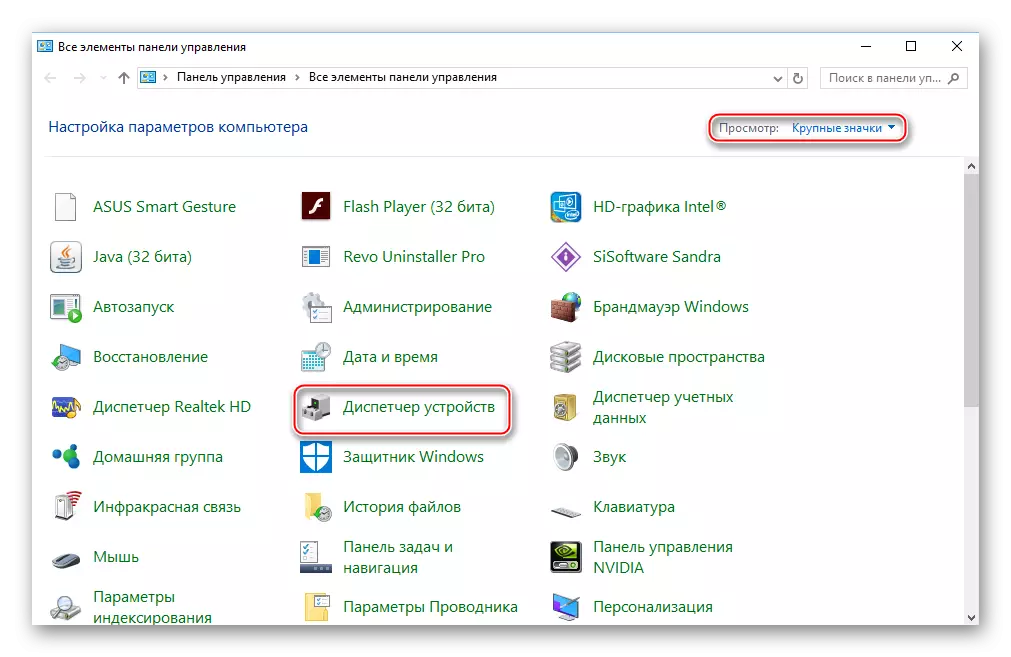
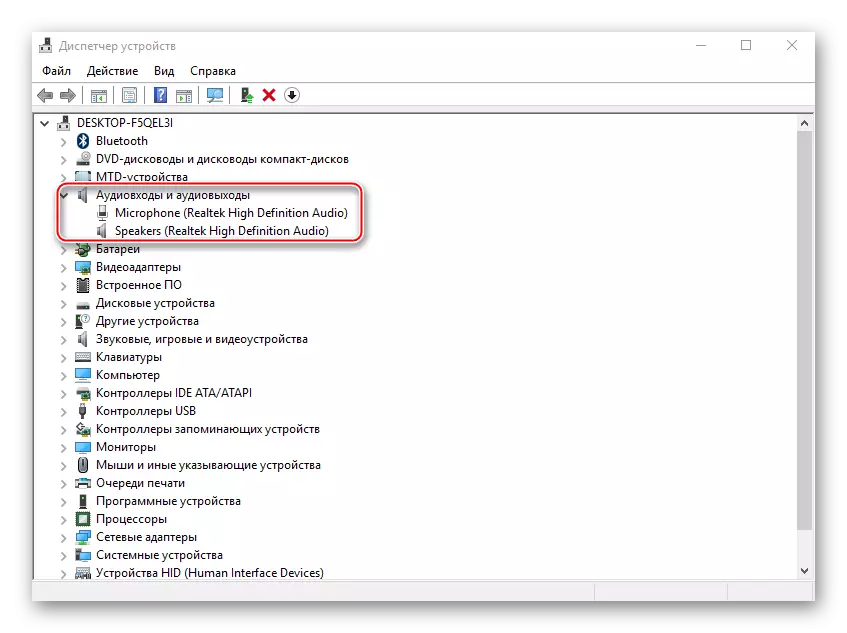
HDMI ಕೇಬಲ್ ಮೂಲಕ ಮತ್ತೊಂದು ಸಾಧನದಿಂದ ಹರಡಲು ಟಿವಿಯಲ್ಲಿ ಧ್ವನಿಯನ್ನು ಸಂಪರ್ಕಿಸಿ ಸುಲಭ, ಏಕೆಂದರೆ ಇದನ್ನು ಒಂದೆರಡು ಕ್ಲಿಕ್ಗಳಲ್ಲಿ ಮಾಡಬಹುದು. ಮೇಲಿನ ಸೂಚನೆಯು ಸಹಾಯ ಮಾಡದಿದ್ದರೆ, ಲ್ಯಾಪ್ಟಾಪ್ ಮತ್ತು ಟಿವಿಯಲ್ಲಿ HDMI ಪೋರ್ಟ್ಗಳ ಆವೃತ್ತಿಯನ್ನು ಪರಿಶೀಲಿಸಲು ಕಂಪ್ಯೂಟರ್ಗಳನ್ನು ವೈರಸ್ಗಳಿಗೆ ಪರಿಶೀಲಿಸಲು ಸೂಚಿಸಲಾಗುತ್ತದೆ.
